Вопрос
Проблема: как исправить код ошибки Steam: 105 (невозможно подключиться к серверу)?
Привет. Каждый раз, когда я пытаюсь зайти в магазин Steam через браузер, я получаю сообщение об ошибке «Код ошибки Steam: -105. Невозможно подключиться к серверу." Кажется, мой Интернет работает нормально на любом другом веб-сайте. Я был бы признателен за несколько советов, так как я не могу покупать игры или заходить в сообщество на компьютере, на котором не установлен клиент Steam.
Решенный ответ
Если вы получили код ошибки Steam: 105 при проверке наличия новых игр для покупки, вы не одиноки, так как десятки пользователей сообщили об одной и той же проблеме. Магазин Steam изначально доступен пользователям в любое время. Они могут использовать его для покупки, загрузки, установки новых игр и доступа к различным функциям сообщества, включая форум поддержки.
Steam - самая популярная игровая платформа с более чем 120 миллионами активных игроков в месяц.[1] Несмотря на это, сервис не избегает проблем - мы уже обсуждали ранее черный экран при запуске игр, ошибки обслуживания, ожидающие транзакции, и многое другое. В этой статье мы постараемся помочь вам исправить код ошибки Steam: -105, «Невозможно подключиться к серверу».
Согласно многочисленным сообщениям пользователей, ошибка возникает при попытке доступа к официальному сайту через веб-браузер или сам игровой клиент. Вот полное сообщение, которое получают пользователи:
Код ошибки: -105
Невозможно подключиться к серверу. Сервер может быть в автономном режиме или вы не подключены к Интернету.
Как видно, сообщение об ошибке указывает на проблемы с подключением к Интернету. Хотя это правда, что нестабильная или медленная скорость интернета может вызвать эту проблему, обычно это не случай для большинства людей, поскольку они сказали, что могут получить доступ к другим веб-сайтам или потоковое видео без проблемы. При этом стоит убедиться, что подключение к Интернету не является виновником этой проблемы.
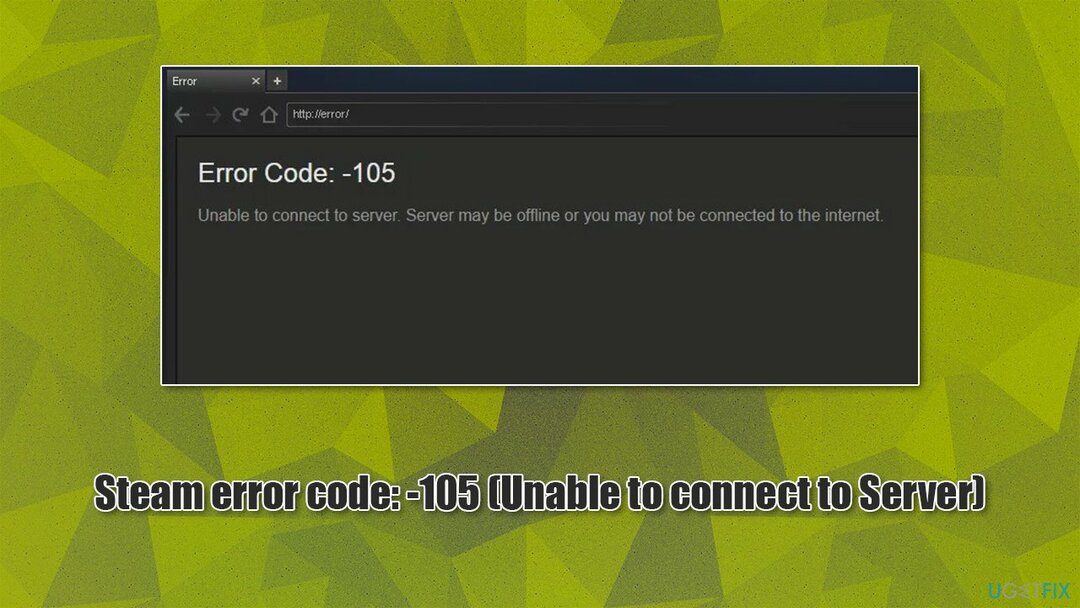
Основная причина возникновения ошибки обычно связана с (неправильным) DNS.[2] настройки или блокировщик рекламы[3] вмешательство в работу серверов Steam. Прежде чем приступить к решениям этой проблемы ниже, мы рекомендуем вам убедиться, что ваша система работает без сбоев и что ошибка не вызвана какими-либо несвязанными проблемами в самой ОС Windows. Для этого мы советуем запустить быстрое сканирование с помощью ReimageСтиральная машина Mac X9 ремонтно-техническое обслуживание.
Исправить 1. Отключить блокировку рекламы
Для восстановления поврежденной системы необходимо приобрести лицензионную версию Reimage Reimage.
Если вы используете какое-либо расширение для блокировки рекламы в своем браузере, вам следует временно отключить его и посмотреть, поможет ли это вам снова получить доступ к Steam.
Гугл Хром
- Откройте Chrome и перейдите в Меню.
- Выбирать Дополнительные инструменты> Расширения.
- Выберите блокировщик рекламы и выберите Запрещать.
Mozilla Firefox
- Перейти к Меню> Дополнения и темы.
- Под Управляйте своими расширениями, найти блокировщик рекламы.
- На правой стороне расширения переведите переключатель влево, чтобы отключить его.
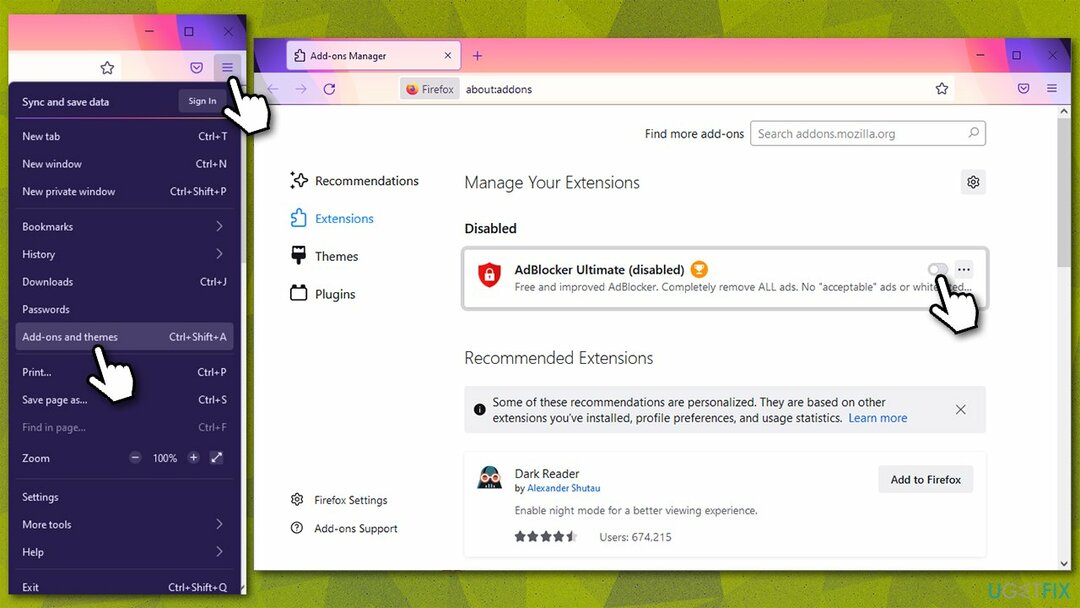
MS Edge (хром)
- Нажмите на Меню> Расширения.
- Переведите переключатель влево, чтобы отключить блокировку рекламы.
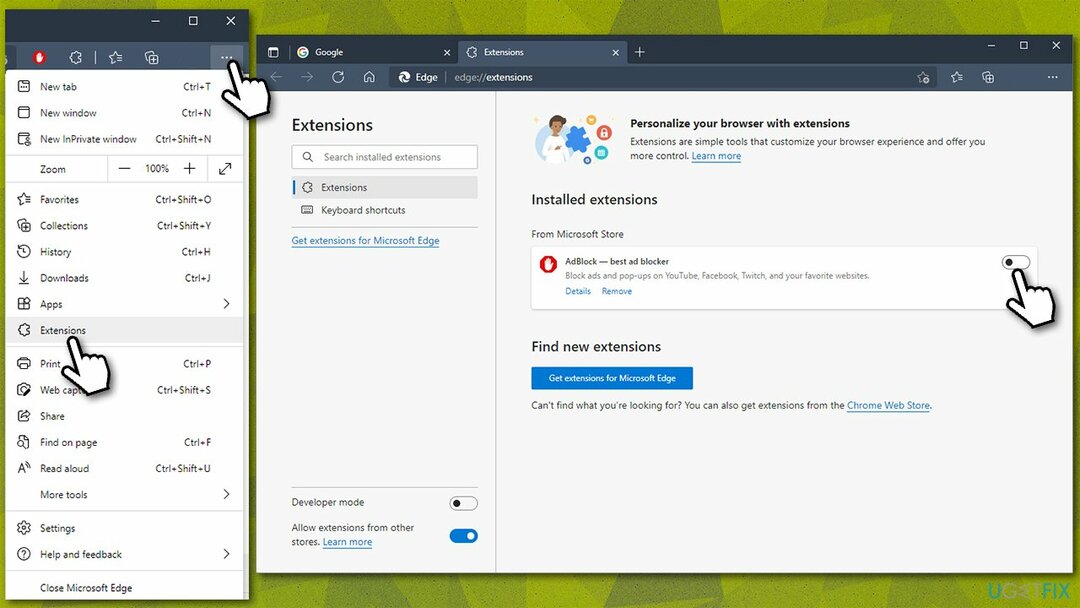
Исправить 2. Сбросить ваше интернет-соединение
Для восстановления поврежденной системы необходимо приобрести лицензионную версию Reimage Reimage.
Сброс интернет-соединения может избавить от поврежденных кешей и ошибок сокетов.
- Тип cmd в поиске Windows.
- Щелкните правой кнопкой мыши на Командная строка результат и выбор Запустить от имени администратора.
- В новом окне скопируйте и вставьте следующие команды, нажав Входить после каждого:
ipconfig / flushdns
ipconfig / registerdns
ipconfig / release
ipconfig / обновить
сброс WinSock Netsh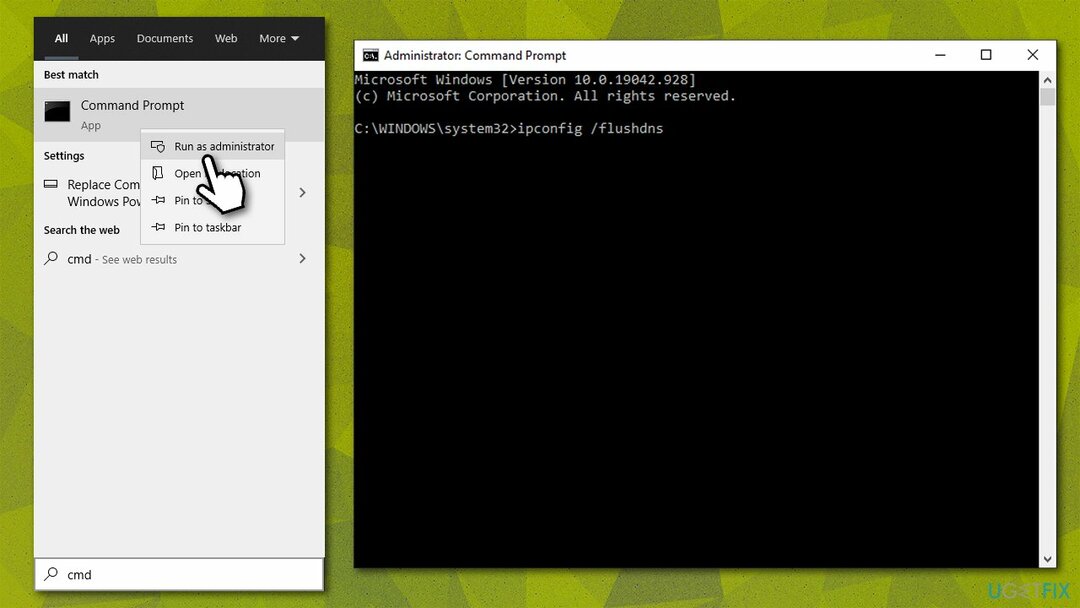
- Дождитесь выполнения каждой из команд.
- Закройте командную строку и попробуйте снова использовать Steam.
Исправить 3. Попробуйте другие настройки DNS
Для восстановления поврежденной системы необходимо приобрести лицензионную версию Reimage Reimage.
По умолчанию ваш интернет-провайдер предоставляет вам настройки DNS по умолчанию. Если что-то не так с
- Щелкните правой кнопкой мыши на Начинать и выбрать Сетевые соединения.
- Под Расширенные настройки сети, выбирать Измените параметры адаптера.
- в Подключение к сети в окне щелкните правой кнопкой мыши основное соединение (например, Ethernet) и выберите Характеристики.
- Выбирать Интернет-протокол версии 4 (TCP / IPv4) и нажмите Характеристики ниже.
- Нажмите Используйте следующий адрес DNS-сервера и введите в поля следующее:
Предпочтительный DNS-сервер: 8.8.8.8
Альтернативный DNS-сервер: 8.8.8.9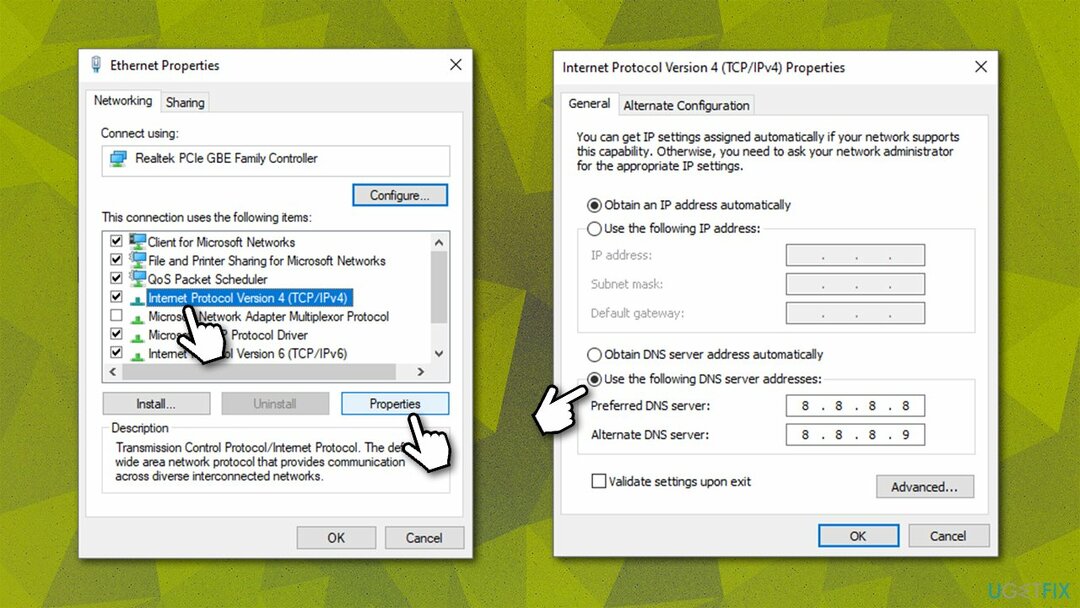
- Нажмите В ПОРЯДКЕ.
Исправить 4. Удалите кеш и куки через клиент Steam
Для восстановления поврежденной системы необходимо приобрести лицензионную версию Reimage Reimage.
- Откройте Steam.
- Перейти к Steam> Настройки и выберите Веб-браузер слева.
- Справа нажмите Удалить кеш веб-браузера и Удалить все файлы cookie браузера.
-
Начать сначала Стим.
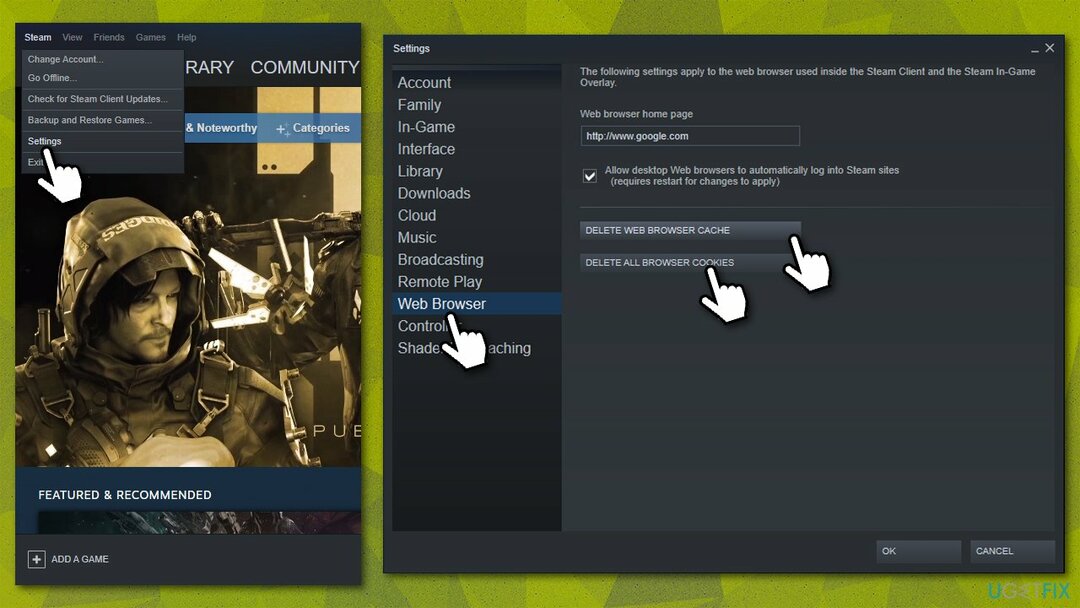
Исправить 5. Сбросьте настройки вашего роутера / модема
Для восстановления поврежденной системы необходимо приобрести лицензионную версию Reimage Reimage.
- Выключить твой компьютер.
- Зайдите в свой роутер / модем, нажмите и удерживайте кнопку питания кнопку, пока она полностью не выключится.
- Отключите устройство от электрической розетки.
- Ждать около минуты, затем снова подключите его и включите.
- Подождите, пока ваш маршрутизатор полностью загрузится, и посмотрите, помогло ли это решить проблему.
Исправляйте ошибки автоматически
Команда ugetfix.com делает все возможное, чтобы помочь пользователям найти лучшие решения для устранения их ошибок. Если вы не хотите бороться с методами ручного ремонта, используйте автоматическое программное обеспечение. Все рекомендованные продукты были протестированы и одобрены нашими профессионалами. Инструменты, которые можно использовать для исправления ошибки, перечислены ниже:
Предложение
сделай это сейчас!
Скачать FixСчастье
Гарантия
сделай это сейчас!
Скачать FixСчастье
Гарантия
Если вам не удалось исправить ошибку с помощью Reimage, обратитесь за помощью в нашу службу поддержки. Сообщите нам все подробности, которые, по вашему мнению, нам следует знать о вашей проблеме.
Этот запатентованный процесс восстановления использует базу данных из 25 миллионов компонентов, которые могут заменить любой поврежденный или отсутствующий файл на компьютере пользователя.
Для восстановления поврежденной системы необходимо приобрести лицензионную версию Reimage инструмент для удаления вредоносных программ.

Доступ к видеоконтенту с географическим ограничением с помощью VPN
Частный доступ в Интернет это VPN, которая может помешать вашему интернет-провайдеру правительство, и третьи стороны от отслеживания вашей онлайн-активности и позволяют вам оставаться полностью анонимным. Программное обеспечение предоставляет выделенные серверы для торрентов и потоковой передачи, обеспечивая оптимальную производительность и не замедляя вашу работу. Вы также можете обойти географические ограничения и без ограничений просматривать такие сервисы, как Netflix, BBC, Disney + и другие популярные потоковые сервисы, независимо от того, где вы находитесь.
Не платите авторам программ-вымогателей - воспользуйтесь альтернативными вариантами восстановления данных
Атаки вредоносных программ, особенно программ-вымогателей, на сегодняшний день представляют наибольшую опасность для ваших фотографий, видео, рабочих или школьных файлов. Поскольку киберпреступники используют надежный алгоритм шифрования для блокировки данных, его больше нельзя использовать, пока не будет выплачен выкуп в биткойнах. Вместо того, чтобы платить хакерам, вы должны сначала попробовать использовать альтернативный восстановление методы, которые могут помочь вам восстановить хотя бы часть потерянных данных. В противном случае вы также можете потерять свои деньги вместе с файлами. Один из лучших инструментов, который может восстановить хотя бы часть зашифрованных файлов - Восстановление данных Pro.